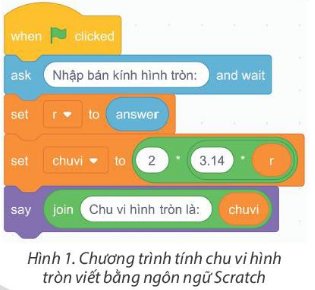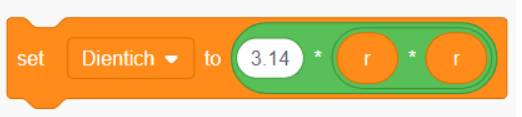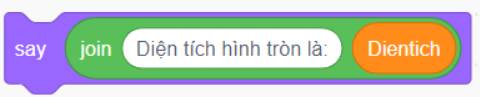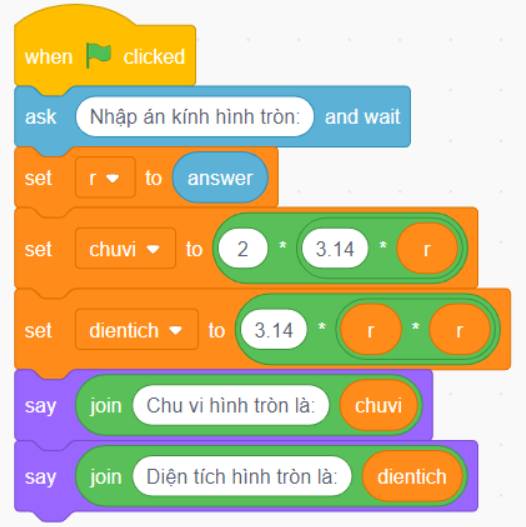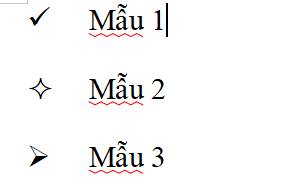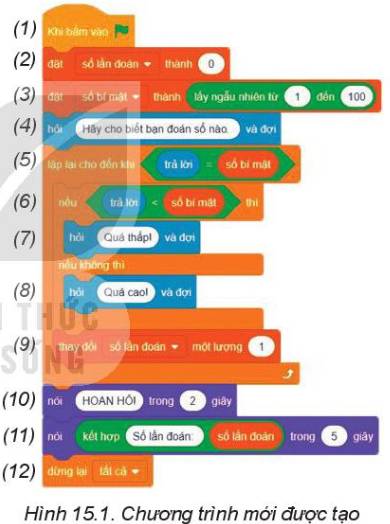Hãy nhập câu hỏi của bạn vào đây, nếu là tài khoản VIP, bạn sẽ được ưu tiên trả lời.

Tham khảo bé Ninh (Hoidap247) và nhiều nguồn khác...
Định dạng ký tự bao gồm các thao tác thay đổi hình dáng của kí tự như nghiêng, đậm, gạch chân, cỡ chữ.
+ Để định dạng phông chữ:
B1: Chọn phần văn bản cần định dạng.
B2: Chọn trên thanh công cụ hoặc các tổ hợp phím (Ctrl+D).
+ Để định dạng cỡ chữ:
B1: Chọn phần văn bản cần định dạng.
B2: Chọn trên thanh công cụ cỡ chữ phù hợp cần định dạng.
+ Để định dạng kiểu chữ:
B1: Chọn phần văn bản cần định dạng.
B2: Chọn trên thanh công cụ hoặc các tổ hợp phím (Ctrl+U,Ctrl+B,...) để định dạng kiểu chữ.
Cách tạo chữ cái lớn đầu đoạn:
Bước 1: Đặt trỏ chuột tại đoạn văn bạn muốn tạo Drop Cap → vào tab Insert → Drop Cap
- Tùy chỉnh theo ý muốn: Insert → Drop Cap → Drop Cap Options…
Xuất hiện hộp thoại: tùy chỉnh các thông số như kiểu chữ (Font), số dòng Drop Cap sẽ chiếm (Lines to drop) , Distance from text là nơi chỉ đinh khoảng cách giữa chữ drop với phần còn lại.→ OK.
.
Ctrl+A: chọn toàn bộ văn bản
Ctrl+S: Lưu văn bản
Ctrl+O: Mở tệp
Ctrl+B: In đậm văn bản đã chọn
Ctrl+U: Gạch chân
Ctrl+I: In nghiêng
Ctrl+L: Căn trái đoạn văn bản
Ctrl+L: Căn trái đoạn văn bản
Ctrl+E: Căn giữa đoạn văn bản
Ctrl+X: Cắt nội dung văn bản
Ctrl+R: Căn phải đoạn văn bản
Ctrl+=: Tạo chỉ số dưới
Ctrl+C: copy

Tham Khảo
Các bước thực hiện:Đưa con trỏ văn bản đến nơi cần tạo đanh sách liệt kê dạng số thứ tự;Nhấp nút phải chuột. Hộp thoại nhanh xuất hiện (Hình 86), chọn Bullets and Numbering. Hộp thoại Bullets and Numbering xuất hiện.Trong hộp thoại chọn mục Numbered.Nhấp chuột vào kiểu kí hiệu cần chọn.
Để thay đổi định dạng liệt kê cho một đoạn văn bản đã được định dạng theo kiểu danh sách liệt kê có thứ tự trong Microsoft Word, làm theo các bước sau đây:
- Chuột phải vào đoạn văn bản đó và chọn "Bullets and Numbering" (Dấu đầu dòng và đánh số) trong menu hiện ra.
- Trong hộp thoại Bullets and Numbering, chọn kiểu liệt kê mà bạn muốn áp dụng cho đoạn văn bản. Bạn có thể chọn từ các kiểu liệt kê có sẵn hoặc tạo kiểu liệt kê mới.
- Nếu bạn muốn tạo kiểu liệt kê mới, chọn tab "Customize" và thay đổi các thuộc tính liệt kê như màu sắc, kích thước và hình dạng.
- Sau khi đã chọn kiểu liệt kê và tùy chỉnh các thuộc tính nếu cần, nhấn OK để áp dụng liệt kê mới cho đoạn văn bản.
Kết quả khi thay đổi định dạng liệt kê sẽ là các dòng văn bản trong đoạn liệt kê sẽ được đánh số hoặc được đánh dấu bằng dấu đầu dòng theo kiểu liệt kê bạn đã chọn.

Để thay đổi định dạng liệt kê cho một đoạn văn bản đã được định dạng theo kiểu danh sách liệt kê có thứ tự trong Microsoft Word, làm theo các bước sau đây:
- Chuột phải vào đoạn văn bản đó và chọn "Bullets and Numbering" (Dấu đầu dòng và đánh số) trong menu hiện ra.
- Trong hộp thoại Bullets and Numbering, chọn kiểu liệt kê mà bạn muốn áp dụng cho đoạn văn bản. Bạn có thể chọn từ các kiểu liệt kê có sẵn hoặc tạo kiểu liệt kê mới.
- Nếu bạn muốn tạo kiểu liệt kê mới, chọn tab "Customize" và thay đổi các thuộc tính liệt kê như màu sắc, kích thước và hình dạng.
- Sau khi đã chọn kiểu liệt kê và tùy chỉnh các thuộc tính nếu cần, nhấn OK để áp dụng liệt kê mới cho đoạn văn bản.
Kết quả khi thay đổi định dạng liệt kê sẽ là các dòng văn bản trong đoạn liệt kê sẽ được đánh số hoặc được đánh dấu bằng dấu đầu dòng theo kiểu liệt kê bạn đã chọn.

#include <iostream>
int main() {
int A;
std::cout << "Nhập số km khách đi: ";
std::cin >> A;
int total = 0;
if (A <= 2) {
total = A * 15000;
} else if (A <= 10) {
total = 2 * 15000 + (A - 2) * 13000;
} else {
total = 2 * 15000 + 8 * 13000 + (A - 10) * 11000;
}
std::cout << "Tổng tiền: " << total << "đ" << std::endl;
return 0;
}

- Lỗi xảy ra ở biểu thức điều kiện. Vì mỗi người không đoán quá 7 lần, nên vòng lặp (6) - ( 10) sẽ kết thúc khi số lần đoán bằng 7.